怎么在CAD图中画出剖面符号(剖面线) 在CAD图中画出剖面符号(剖面线)的方法
时间:2017-07-04 来源:互联网 浏览量:
今天给大家带来怎么在CAD图中画出剖面符号(剖面线),在CAD图中画出剖面符号(剖面线)的方法,让您轻松解决问题。
01打开自己的CAD软件,然后在CAD里打开自己要操作的的图像。
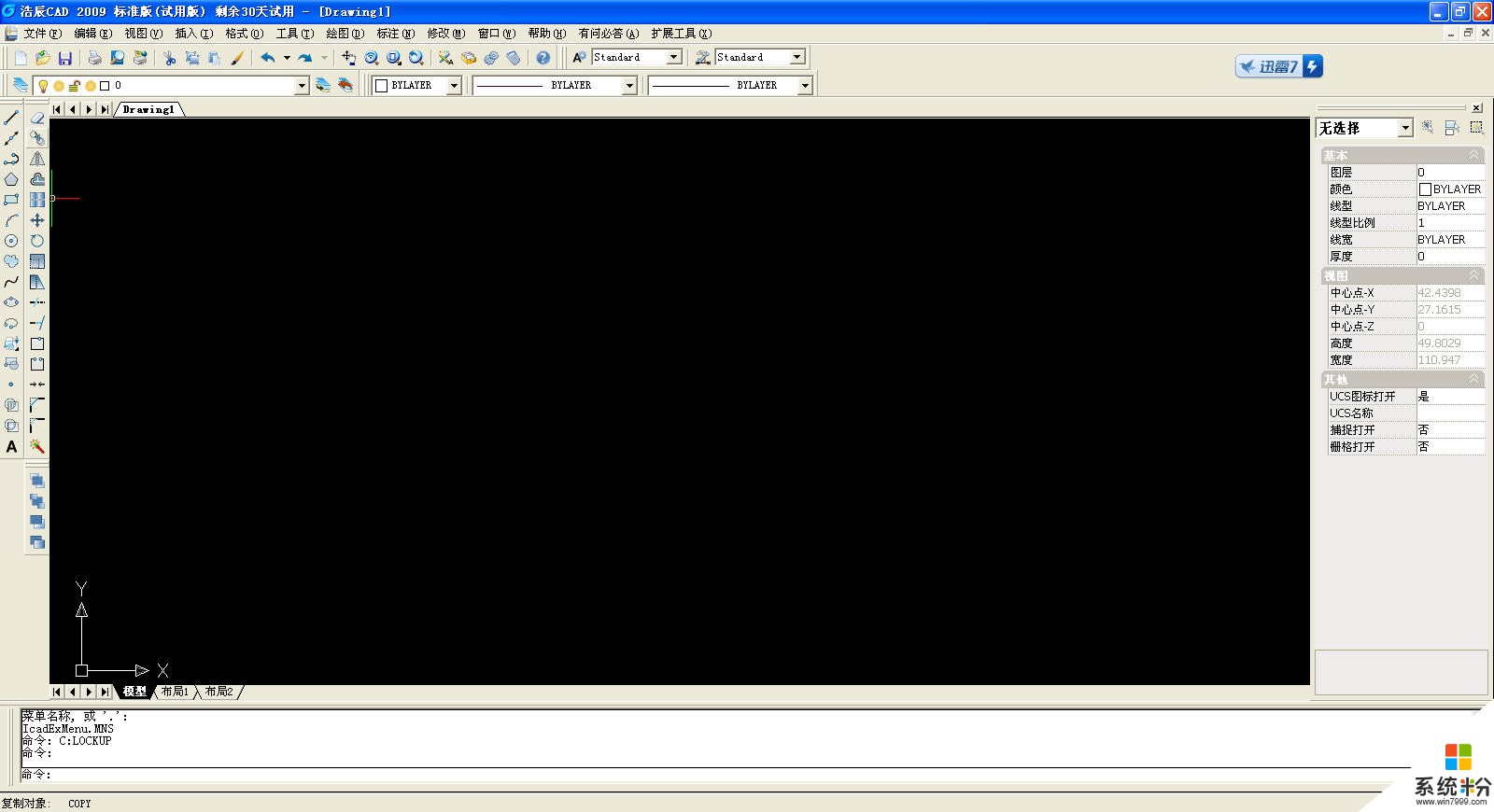 02
02
现在用鼠标左键单击左边“绘图工具栏”中的“图案填充”,如下图。
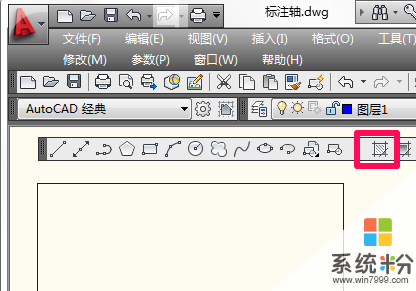 03
03
点击之后就会弹出“图案填充和渐变色”窗口了,在里面下拉“图案”,在弹出的菜单里选择自己想要的图案,如下图所示。
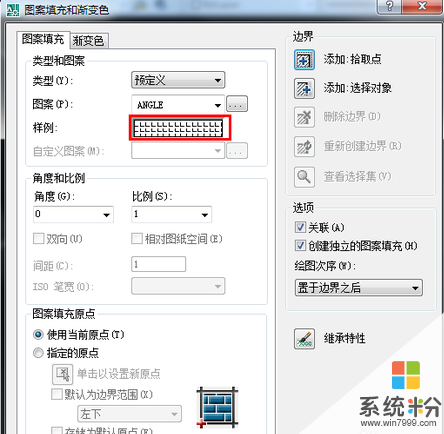 04
04
在下面的角度和比例中选择自己想要的数值,选择好之后点击右方“拾取点”前面的加号图标。
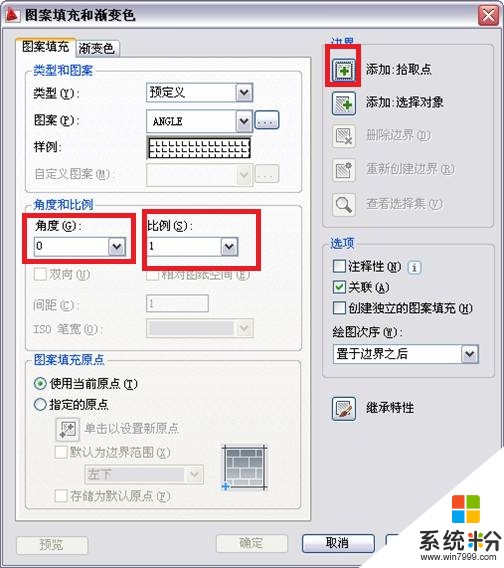 05
05
点击之后就回到了原来的界面,我们把鼠标移动到需要填充图案的地方,然后单击鼠标左键,那么这个时候选中区域的边界线就会变成虚线了,这时我们选中所要填充的区域。
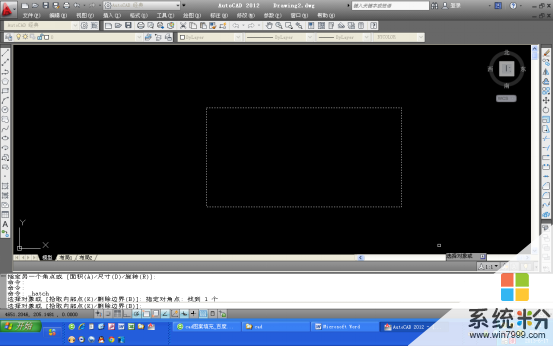 06
06
最后我们右击鼠标在弹出的菜单栏中点击“确定”按钮,现在就会又弹出“图案填充和渐变色”窗口,现在我们单击下方的“确定”就可以了。
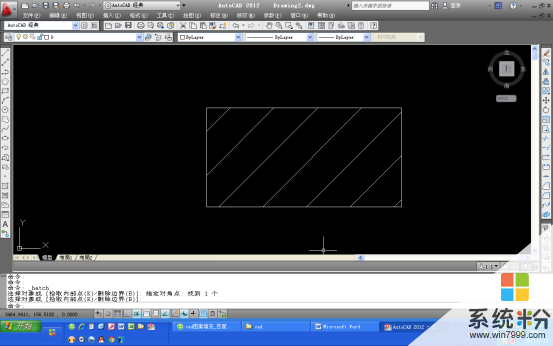 End
End
以上就是怎么在CAD图中画出剖面符号(剖面线),在CAD图中画出剖面符号(剖面线)的方法教程,希望本文中能帮您解决问题。
我要分享:
相关教程
- ·如何打出竖线符号 | | 打出竖线符号 的方法| |
- ·怎么使用cad画角度线 使用cad画角度线的方法
- ·cad画面怎么缩小 CAD界面如何缩小
- ·搜狗输入法在电脑上如何打出特殊的符号 用什么方法可以在电脑上面利用搜狗输入法打出特殊的符号
- ·word怎样在表格里面添加斜线 在Word表格中如何画斜线
- ·如何在笔记本的键盘上打出@符号 在笔记本的键盘上打出@符号的方法
- ·戴尔笔记本怎么设置启动项 Dell电脑如何在Bios中设置启动项
- ·xls日期格式修改 Excel表格中日期格式修改教程
- ·苹果13电源键怎么设置关机 苹果13电源键关机步骤
- ·word表格内自动换行 Word文档表格单元格自动换行设置方法
电脑软件热门教程
- 1 Facebook注册“Origin”域名怎么推新产品? Facebook注册“Origin”域名准备推新产品的方法
- 2 电脑怎么取消磁盘检查 电脑开机时如何取消磁盘自检
- 3 小喇叭图标不见了/右下角小喇叭不见如何解决 小喇叭图标不见了/右下角小喇叭不见解决的方法有哪些
- 4模块化笔记本诞生:Win10/安卓/Linux任意选择
- 5免费办公软件怎么下载 如何下载免费办公软件
- 6小技巧-怎样查看网页中的星号”*“密码 小技巧-查看网页中的星号”*“密码的办法
- 764位windows如何进行设置 64位windows的设置的方法有哪些
- 8更新了主板驱动,电脑连不上网了怎么解决? 更新了主板驱动,电脑连不上网了如何处理?
- 9电脑怎么重装系统 电脑重装系统详细步骤图文教程
- 10如何在电脑上面快速查找文件 如何查找电脑里面的文件的方法
